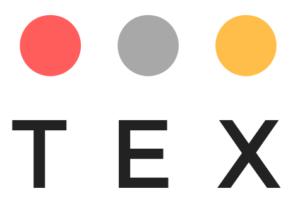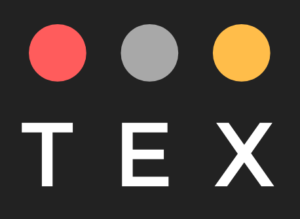Imagine o assunto de sua foto cercado por um fundo completamente diferente – um que você projetou do zero usando sua imaginação. Antes de colocar o objeto em uma paisagem completamente nova, você precisa primeiro remover o fundo da imagem original.
Saber como tirar o fundo de uma imagem no photoshop é uma arte complicada e requer mais do que apenas a ferramenta borracha, mas você não precisa ser um gênio do design gráfico para aprender as etapas do Adobe Photoshop CC.
Etapa 1: Prepare sua ferramenta
Primeiro, abra sua foto no Adobe Photoshop. Para remover o fundo, selecione ‘Ferramenta de Seleção Rápida’ no painel de ferramentas. (Não vê a ‘Ferramenta de seleção rápida?’ Ela pode estar aninhada com a ‘Ferramenta Varinha mágica’). A ‘Ferramenta de seleção rápida’ é a melhor ferramenta para remoções básicas de fundo.
Etapa 2: remover imagens de fundo com uma seleção
Com a ferramenta pronta, clique e arraste o mouse sobre o fundo indesejado. Um grupo de formigas marchando, ou seleção, aparecerá e crescerá conforme você clica e arrasta. Gradualmente, contorne o assunto adicionando à seleção conforme você avança.
Às vezes, você descobrirá que algumas áreas são adicionadas à sua seleção que você não deseja incluir. Mantenha pressionada a tecla ‘Alt’ ou ‘Opção’ para alternar o modo de subtração da ferramenta e, em seguida, clique e arraste o mouse ao redor da área de fundo que deseja remover. Solte a tecla “Alt” ou “Opção” quando estiver pronto para adicionar à sua seleção novamente.
Alterne entre os modos de adição e subtração conforme seu trabalho.
Aproxime o zoom para trabalhar áreas mais difíceis que incluem o fundo e o assunto.
Dica: detalhes menores, como cadarços, não são necessários para incluir. Mas reduzir o pincel para 1px pode ajudar a capturar os menores detalhes.
Assim que o assunto estiver completamente dentro de uma seleção, você está pronto para seguir em frente.

Etapa 3: refinar as bordas
Com a seleção concluída, clique com o botão direito nas formigas marchando e selecione ‘Refinar borda’ no menu pop-up.
A caixa de diálogo Refinar borda pode ajudá-lo a ajustar sua seleção para obter melhores resultados. Primeiro, altere o Modo de Visualização para ‘On White’ ou qualquer opção que contraste nitidamente com sua seleção. Isso o ajudará a ver as partes da borda que mais precisam de ajuda.
Em Ajustar borda, aumente o controle deslizante de valor Suavizar para suavizar as bordas irregulares de sua seleção. Você pode precisar ajustar controles deslizantes adicionais, mas a suavização deve ajudar muito. Clique em OK quando terminar.
Etapa 4: Visualize sua seleção em uma nova camada
Sua etapa final é revisar seu resultado. Clique com o botão direito em sua seleção e escolha Camada por cópia. Sua seleção será atribuída a uma nova camada, sem fundo, sem ter editado sua foto original.
Desative a visibilidade de sua camada de plano de fundo original para ver sua peça concluída contra a imagem original.
Remover o plano de fundo de uma imagem é a primeira etapa para o sucesso da composição.
Com o fundo removido, você está pronto para criar um novo ambiente para o seu assunto usando sua própria criatividade.
Como tirar o fundo de uma imagem no photoshop
Espero que tenha ajudado, se gostou e deu certo compartilhe com seus amigos. Pronto para criar novos planos de fundo em suas fotos?